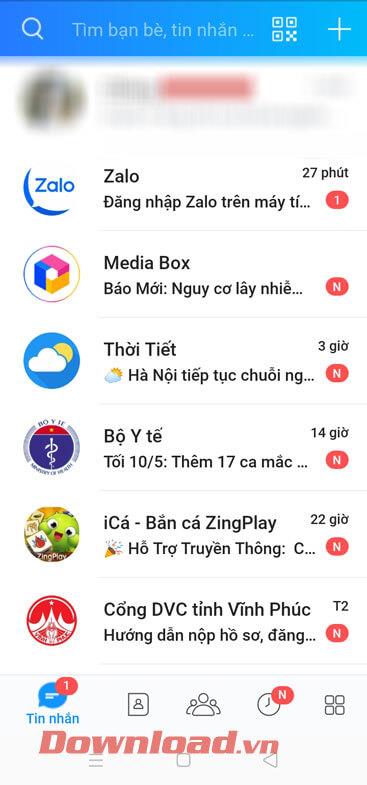Zalo on ilmainen puhelu- ja tekstiviestisovellus, jota monet ihmiset käyttävät nykyään. Auttaakseen ihmisiä suojaamaan tilinsä parhaiten, tämä sovellus sallii käyttäjien kirjautua tililleen vain mobiililaitteella. Joissain tapauksissa meidän on kuitenkin kirjauduttava sisään Zalo-tiliimme kahdella puhelimella toimiaksemme, mutta emme tiedä miten se tehdään?
Auttaa ihmisiä kirjautumaan helposti yhdelle Zalo-tilille kahdella eri mobiililaitteella vain muutamalla yksinkertaisella ja nopealla vaiheella. Tänään Download.vn esittelee kuinka kirjautua Zalo Webiin mobiililaitteella, jotta voit käyttää Zaloa samanaikaisesti kahdella eri puhelinlaitteella.
Ohjeet kirjautumiseen 1 Zalo-tilille kahdella puhelimella
Vaihe 1: Ensimmäisellä puhelimella kirjaudu sisään tilillesi ja käytä Zalo-sovellusta tavalliseen tapaan.
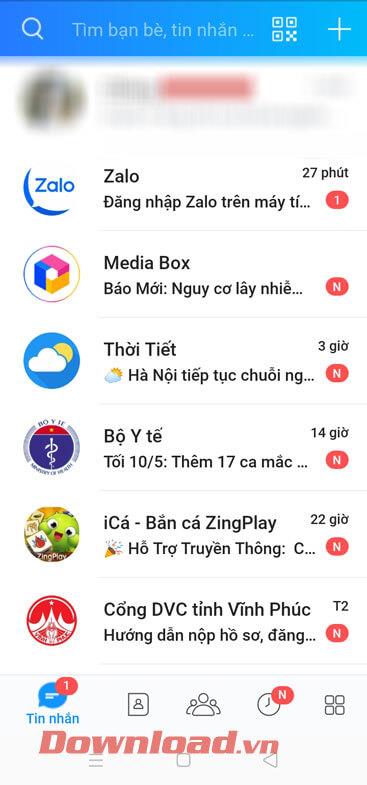
Vaihe 2: Avaa ensin Chrome-selainsovellus toisessa puhelimessa ja napauta sitten kolmen pisteen kuvaketta näytön oikeassa yläkulmassa.
Jos puhelimessasi ei vieläkään ole Chrome-sovellusta , lataa tämä sovellus napsauttamalla alla olevaa latauspainiketta.
Vaihe 3: Valitse seuraavaksi Työpöytäsivusto-osio .


Vaihe 4: Kopioi ja liitä alla oleva linkki yllä olevan selaimen PC:lle siirrettyyn välilehteen:
http://chat.zalo.me
Vaihe 5: Anna puhelinnumerosi , Zalo-tilin salasana ja kosketa sitten Kirjaudu salasanalla -painiketta.
Vaihe 6: Kun olet kirjautunut tilillesi onnistuneesti, voit alkaa käyttää Zaloa kahdella mobiililaitteella yhdellä tilillä.


Video-ohjeet Zalo-verkkoon kirjautumiseen mobiililaitteella
Menestystä toivottaen!